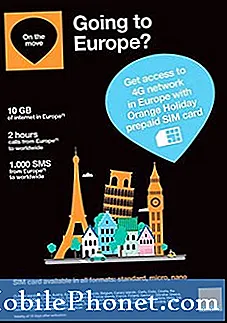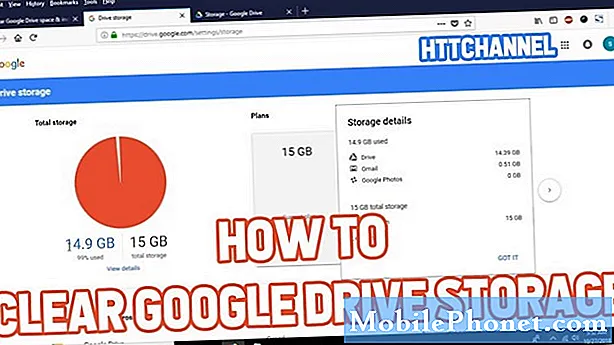Displayproblemer på mobile enheder som skærmflimring kan tilskrives softwarefejl eller hardwareskader. Sidstnævnte kan være den underliggende årsag, hvis der tidligere var tilfælde af hårdt fald eller væskeeksponering på enheden. Men hvis skærmens flimrende problem pludselig opstår, kan det skyldes en systemfejl. Dårlige apps, fejlbehæftet opdatering og forkerte skærmindstillinger er normalt blandt de almindelige udløsere for software-relaterede skærmfejl. I betragtning af at problemet er bundet til softwarefejl, er der et par løsninger, du kan prøve at fejlfinde og rette det i din ende. De metoder, jeg har fremhævet nedenfor, kan bruges, når der behandles et skærmflimrende problem på et bestemt Samsung-håndsæt, som er Galaxy Note 8. Du er velkommen til at henvise til disse løsninger, når du har brug for mere hjælp til at rette den irriterende flimrende skærm.
Inden du går videre, hvis du fandt dette indlæg, fordi du forsøgte at finde en løsning på dit problem, så prøv at besøge vores Galaxy Note 8-fejlfindingsside, da vi allerede har behandlet de fleste af de ofte rapporterede problemer med telefonen. Vi har allerede leveret løsninger på nogle af de problemer, der er rapporteret af vores læsere, så prøv at finde problemer, der ligner din, og brug de løsninger, vi foreslog. Hvis de ikke fungerer for dig, og hvis du har brug for yderligere hjælp, skal du udfylde vores spørgeskema til Android-udgaver og trykke på Send.
Første løsning: Genstart din telefon.
I første omgang kan din telefons skærm muligvis flimre på grund af tilfældige softwarefejl. Og i så fald kan problemet potentielt løses ved at genstarte din enhed eller soft reset. Dette bør fjerne eventuelle mindre softwarefejl, der muligvis har fået din skærm til at fungere underligt. En soft reset eller genstart af enheden kan udføres på to måder afhængigt af hvilken tilstand din enhed er. Hvis din telefon stadig er i stand til at reagere korrekt, kan du udføre den sædvanlige genstart med disse trin:
- Tryk på og hold nede Tænd / sluk-knap i et par sekunder, indtil Sluk prompt vises.
- Tryk på Genstart mulighed.
- Tryk på Genstart igen for at bekræfte.
- Giv din telefon op til 90 sekunder for at fuldføre genstartsprocessen.
I mellemtiden, hvis din telefon er frossen eller ikke reagerer, kan du udføre en soft reset ved hjælp af hardwaretasterne i stedet. Sådan gør du det:
- Tryk på og hold nede Strøm knap og Lydstyrke ned-knap samtidigt i op til 45 sekunder.
- Slip begge knapper, når telefonen tænder.
Ingen data slettes fra nogen af metoderne, så der er ikke behov for sikkerhedskopier.
RELEVANTE INDLÆG:
- Hvorfor varmes min Samsung Galaxy Note 8 op så hurtigt, og hvordan fikser jeg det? [Fejlfindingsvejledning]
- Samsung Galaxy Note 8 gik helt død, slukkede for sig selv og oplades ikke længere [Fejlfindingsvejledning]
- Hvad skal jeg gøre, hvis din Samsung Galaxy Note 8 oplades langsomt, men dræner batteriet ret hurtigt [Fejlfindingsvejledning]
- Hvad skal jeg gøre, når din nye Samsung Galaxy Note 8 ikke kan tændes [Fejlfindingsvejledning]
- Sådan repareres din Samsung Galaxy Note8, der fortsat viser advarslen "fugt registreret" [Fejlfindingsvejledning]
Anden løsning: Afslut alle baggrundsapps.
Baggrundsapps kan blive slyngelagtige, når de går ned, og når dette sker, kan visse funktioner, herunder gengivelse af displayet, også blive påvirket eller stoppet med at fungere som beregnet. Selvom det giver en fordel at holde dine apps kørende i baggrunden især til multitaskingsformål, er der tidspunkter, hvor du virkelig skal afslutte dem. For at sikre, at ingen af dine baggrundsapps udløser din skærm til at flimre på et eller andet tidspunkt, skal du tvinge dem til at lukke med disse trin:
- Tryk på Seneste appsnøgle placeret i nederste venstre hjørne af skærmen. Hvis du gør det, vises en liste over dine nyligt anvendte apps.
- For at lukke en individuel app skal du trykke på appen fra listen og trække den til venstre eller højre. Alternativt kan du bare trykke på X.
- For at lukke alle nyere apps på én gang skal du trykke på indstillingen til Slet alt i stedet.
Når du har ryddet alle baggrundsapps, skal du genstarte din telefon for at anvende de nye ændringer og for at opdatere telefonens interne hukommelse.
Tredje løsning: Administrer skærmindstillinger.
Nogle mennesker, der har stødt på et lignende problem, hvor deres Galaxy Note 8-skærm begynder at flimre, har fundet ud af, at skærmens lysstyrke har noget at gøre med det. Andre har det, at skærmen vil flimre, hvis skærmen er indstillet til for høj, mens andre på et andet niveau. For at sikre, at dette ikke får din telefon til at handle det samme, skal du prøve at administrere skærmindstillingerne og justere skærmens lysstyrke. Sådan får du adgang til og administrerer skærmindstillinger, især skærmens lysstyrke på din Samsung Galaxy Note 8:
- Åbn meddelelsespanelet ved at trække statuslinjen nedad.
- Træk derefter meddelelsespanelet nedad.
- Tryk derefter på pilen ved siden af lysjusteringslinjen.
- Hvis du vil vise kontrollerne øverst, skal du trykke på kontakten til Vis kontrol På toppen.
- Tryk på Færdig når du er færdig med at ændre skærmindstillinger.
Genstart din telefon, og se om det løser den flimrende skærm.
Fjerde løsning: Start din telefon i sikker tilstand.
Hvis det ikke hjælper at konfigurere skærmens lysstyrkeindstillinger, kan du fortsætte med at diagnosticere apps. Nogle tredjepartsapps kan være synderen, især når de bliver beskadiget eller indeholder malware, der muligvis har ødelagt din telefons skærmfunktioner. Opstart i fejlsikret tilstand deaktiverer alle tredjepartsapps, så det ville være lettere for dig at afgøre, om skærmens flimrende problem er isoleret til en downloadet app eller ej. Sådan aktiveres sikker tilstand på din Galaxy Note 8:
- Sluk for din telefon.
- Tryk derefter på og hold nede Tænd / sluk-knap forbi skærmbilledet med modelnavne.
- Når Samsung-logo vises, frigør Tænd / sluk-knap.
- Umiddelbart efter frigivelse af Tænd / sluk-knap, tryk og hold nede Lydstyrke ned-tast.
- Bliv ved med at holde Lydstyrke ned-tast indtil telefonen er genstartet.
- Derefter skulle du se Sikker tilstand badge i nederste venstre hjørne af skærmen. På dette tidspunkt kan du frigive Volume Down-tast.
Hvis skærmen ikke flimrer i sikker tilstand, skyldes det tilsyneladende nogle dårlige apps. Nu kan du prøve at afinstallere individuelle apps fra den nyeste app, du har downloadet, før din telefonskærm begyndte at flimre. Glem ikke at genstarte og teste din enhed efter at have fjernet en app for at vide, hvornår problemet er væk.
Femte løsning: Udfør en master-nulstilling.
En master-nulstilling eller nulstilling af fabriksdata kan betragtes som den sidste mulighed, hvis ingen af de givne løsninger er i stand til at løse problemet, og at dit note 8-skærmflimrende problem fortsætter. Det kan skyldes en mere kompleks fejl i telefonsystemet som bug-udløst firmware-nedbrud, der forårsagede dette problem. Og den eneste måde at fjerne disse fejl på er en fuldstændig nulstilling af systemet.Men det er også værd at bemærke, at denne nulstilling vil resultere i tab af data, da den vil udslette alt fra dit telefonsystem inklusive dine personlige oplysninger, tilpassede indstillinger, downloadede apps og filer. Når det er sagt, ville det være nødvendigt at oprette en sikkerhedskopi. Hvis du er villig til at tage en chance med denne metode, skal du sikkerhedskopiere dine filer og følge disse trin for at fortsætte med en master-nulstilling.
- Tryk på Lydstyrke op, Hjemme (Bixby), og Strøm knapper samtidigt i et par sekunder.
- Når Android-logo vises, slip alle knapper og vent på, at indstillingerne for Android-gendannelsesmenuen vises.
- Fra Android-gendannelsesmenu, tryk på Lydstyrke ned-tast flere gange for at fremhæve eller vælge Ryd data / fabriks tilstand mulighed.
- Tryk derefter på Tænd / sluk-knap for at bekræfte valget.
- Tryk på Lydstyrke ned-tast indtil Ja, slet alle brugerdata er fremhævet.
- Tryk derefter på Tænd / sluk-knap for at bekræfte valg. Dette vil starte master reset.
- Når nulstillingen er færdig, Genstart systemet nu indstilling er fremhævet.
- Tryk på Tænd / sluk-knap for at genstarte din telefon.
Alternativt kan du nulstille din note 8 gennem indstillinger. Sådan gør du:
- Stryg opad på et tomt sted fra startskærmen for at åbne Apps bakke.
- Tryk på Indstillinger.
- Gå til Sky og konti.
- Tryk på Backup og genskab. Hvis du gør det, kan du oprette en sikkerhedskopi af dine vigtige data, før du sletter dem alle.
- Når du har oprettet sikkerhedskopier, skal du gå tilbage til Indstillinger menu.
- Tryk på Generel ledelse.
- Rul til og tryk på Nulstil.
- Vælg dereftert Nulstilling af fabriksdata fra de givne muligheder.
- Tryk på Nulstil at fortsætte.
- Hvis du bliver bedt om det, skal du indtaste dine legitimationsoplysninger.
- Tryk på Blive ved.
- Tryk derefter på Slet alt for at bekræfte nulstilling.
Vent, indtil din telefon fuldfører nulstillingen og genstarter. Derefter kan du fortsætte med den oprindelige installationsproces.
Servicemulighed
En beskadiget skærmkomponent på din Galaxy Note 8 kan være den bagvedliggende årsag til problemet. I dette tilfælde kan ingen af de ovennævnte løsninger løse problemet, fordi det, din telefon har brug for, er service. Når det er sagt, skal du tage din enhed til et nærliggende servicecenter og få den diagnosticeret af en autoriseret tekniker i stedet. Enhver fundet beskadiget komponent vil derefter blive taget hånd om ordentligt for at få din telefon til at køre igen.
Forbind dig med os
Vi er altid åbne for dine problemer, spørgsmål og forslag, så er du velkommen til at kontakte os ved at udfylde denne formular. Dette er en gratis service, vi tilbyder, og vi opkræver ikke en krone for det. Men bemærk venligst, at vi modtager hundredvis af e-mails hver dag, og det er umuligt for os at svare på hver enkelt af dem. Men vær sikker på at vi læser hver besked, vi modtager. For dem, som vi har hjulpet, skal du sprede budskabet ved at dele vores indlæg til dine venner eller ved bare at like vores Facebook- og Google+ side eller følge os på Twitter.
Indlæg, du måske også vil tjekke ud:
- Samsung Galaxy Note 8 forsinker, fryser og viser fejlmeddelelsen "Desværre er indstillinger stoppet" [Fejlfindingsvejledning]
- Samsung Galaxy Note 8 halter, når du starter en app, begyndte at køre så langsomt [Fejlfindingsvejledning]
- Sådan repareres din Samsung Galaxy Note 8, der sidder fast i opstartsløkken [Fejlfindingsvejledning]
- Samsung Galaxy Note 8 viser fortsat fejlen "Desværre er Chrome stoppet" [Fejlfindingsvejledning]
- Samsung Galaxy Note 8 fortsætter med at dukke op "Desværre er telefonen stoppet" -fejl [Fejlfindingsvejledning]
- Hvorfor kolliderer Facebook-appen konstant på Samsung Galaxy Note 8, og hvordan løser man det? [Fejlfindingsvejledning]